[RISOLTO] Il tuo computer è offline, accedi con lultima password Windows 10
![[RISOLTO] Il tuo computer è offline, accedi con lultima password Windows 10 [RISOLTO] Il tuo computer è offline, accedi con lultima password Windows 10](https://luckytemplates.com/resources1/images2/image-9241-0408150603104.jpg)
Se stai riscontrando l
Nelle versioni precedenti di Windows, a partire da Millenium Edition o Windows ME , per quelli di voi troppo giovani per ricordare quella debacle, era possibile riprodurre una presentazione delle immagini nella cartella Le mie immagini. Con Windows 10 , le cose sono leggermente cambiate, ma puoi comunque riprodurre una presentazione di immagini da Esplora file. Ecco uno sguardo alla scelta delle immagini desiderate e all'avvio della presentazione tramite l'interfaccia della barra multifunzione aggiornata.
Riproduci una presentazione di immagini in Windows 10
Per avviare facilmente una presentazione di tutte le immagini in una cartella, apri la cartella che contiene le immagini desiderate, quindi seleziona la prima immagine dalla cartella. Una nuova sezione gialla chiamata Strumenti immagine apparirà nella barra multifunzione sopra la scheda Gestisci; cliccaci sopra.
Lì vedrai alcune nuove opzioni e nella sezione Visualizza. Fare clic sulla presentazione per avviare una presentazione di tutte le immagini nella cartella. Nota che se non selezioni nessuna delle immagini nella cartella, non avvierai una presentazione.
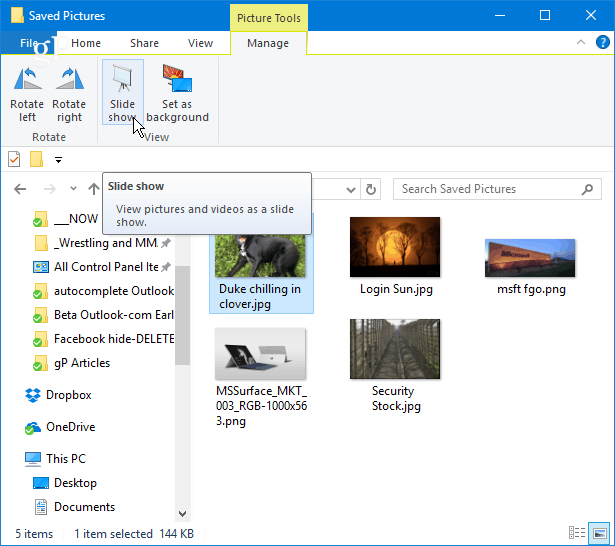
Puoi anche avviare una presentazione con solo le immagini specifiche in una cartella che desideri utilizzare. Per selezionare le immagini nella cartella desiderata, tieni premuto il tasto Ctrl o Maiusc sulla tastiera per selezionare le immagini che desideri utilizzare. Ciò ti darà la stessa opzione Strumenti immagine nella scheda Gestisci con l'opzione per avviare una presentazione.
Una volta avviata la presentazione, è possibile fare clic con il pulsante destro del mouse su qualsiasi immagine visualizzata e controllare la riproduzione, modificare la velocità o uscire dalla presentazione.

Ricorda che questo mostrerà solo le immagini statiche in Esplora file. Se desideri strumenti più sofisticati, dai un'occhiata all'app Foto integrata o all'imminente funzionalità di Windows 10, Story Remix , che ti consentirà di modificare e combinare anche immagini e file video. Oppure puoi sempre utilizzare un'app di terze parti come IrfanView , che offre anche opzioni di presentazione più personalizzabili.
Utilizzi l'opzione Presentazione in Esplora file di Windows 10 o preferisci un'app di terze parti? Lascia un commento qui sotto e facci sapere come ti piace mostrare le immagini sul tuo PC.
Se stai riscontrando l
Vuoi spostare gli elementi in Presentazioni Google senza perdere la loro posizione relativa? Scopri come raggrupparli in pochi semplici passi.
Scopri come cancellare la cronologia delle connessioni desktop remoto in modo semplice e veloce seguendo i passaggi indicati.
Scopri come attivare o disattivare Caps Lock su Chromebook in modo semplice e veloce. Segui i nostri passaggi per personalizzare la tua esperienza di digitazione.
Scopri come regolare i rientri degli elenchi in Microsoft Word per migliorare la formattazione del tuo documento.
Stai riscontrando problemi con la connettività HDMI su Windows 11? Scopri come risolvere i problemi di HDMI con 11 semplici correzioni.
Scopri come risolvere Valheim continua a bloccarsi, bloccarsi, schermo nero e problemi di avvio. Segui queste soluzioni efficaci per giocare senza interruzioni.
Scopri come abilitare e personalizzare il lettore immersivo in Microsoft Word per una lettura più accurata, aiuto con la pronuncia delle parole e per ascoltare il documento letto ad alta voce.
Scopri come riprodurre i tuoi file musicali archiviati su Google Drive senza doverli scaricare. Utilizza Music Player per Google Drive per un
Scopri come risolvere l





![[RISOLTO] Valheim continua a bloccarsi, bloccarsi, schermo nero, non si avviano problemi [RISOLTO] Valheim continua a bloccarsi, bloccarsi, schermo nero, non si avviano problemi](https://luckytemplates.com/resources1/images2/image-5324-0408150843143.png)


![[RISOLTO] Errore imprevisto di Windows 10 Defender e Microsoft Defender Threat Service ha interrotto lerrore [RISOLTO] Errore imprevisto di Windows 10 Defender e Microsoft Defender Threat Service ha interrotto lerrore](https://luckytemplates.com/resources1/images2/image-1378-0408150533360.png)